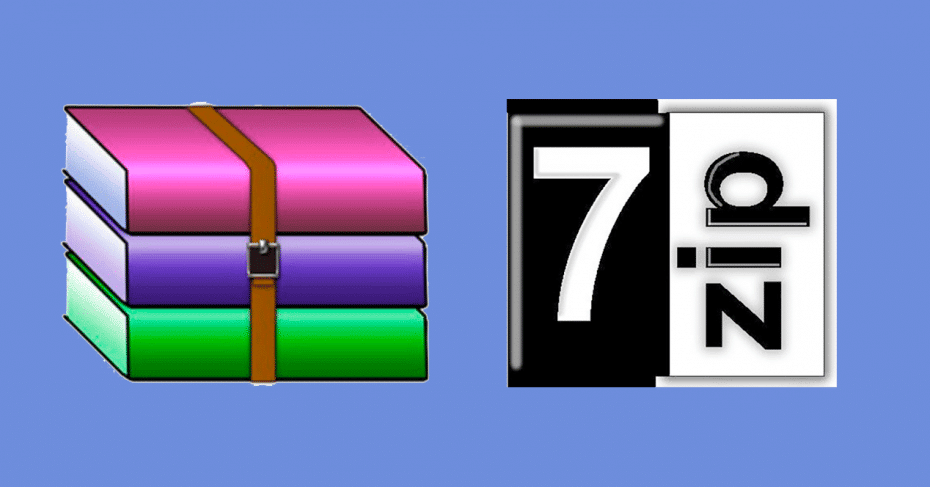Dans le monde numérique d’aujourd’hui, 7zip se distingue comme un outil essentiel pour la compression et la décompression de fichiers. Compatible avec Windows et Linux, ce logiciel open source offre une interface utilisateur intuitive, une intégration au menu contextuel pour une utilisation facilitée, et une prise en charge de multiples formats d’archives. Dans cet article, nous explorons en détail les fonctionnalités de 7zip, son utilisation pratique, et sa comparaison avec d’autres logiciels similaires, soulignant son rôle crucial dans la gestion efficace des fichiers.
Dans l’univers numérique actuel, la compression et la décompression de fichiers sont des opérations courantes, essentielles pour gérer efficacement l’espace de stockage et faciliter le partage de données. Parmi les outils disponibles, 7zip se distingue comme un logiciel de référence, à la fois pour les utilisateurs de Windows et de Linux.
Cet article vise à fournir une analyse approfondie de 7zip, en mettant l’accent sur ses fonctionnalités, son utilisation et son impact dans le monde de la gestion de fichiers.
Sommaire
7zip : Un Logiciel de Compression Polyvalent
7zip est un logiciel open source de compression et de décompression de fichiers. Il est largement reconnu pour sa capacité à travailler avec une multitude de formats d’archives, notamment son propre format .7z. Ce format se distingue par un taux de compression très élevé, rendant 7zip particulièrement utile pour réduire la taille des archives volumineuses.
La Compatibilité Multiplateforme : Windows et Linux
Une des forces majeures de 7zip est sa compatibilité avec différents systèmes d’exploitation. Bien qu’initialement conçu pour Windows, 7zip est également disponible sur Linux et MacOS, grâce à diverses implémentations. Cela rend 7zip extrêmement accessible et pratique pour les utilisateurs de différents environnements informatiques.
Fonctionnalités Avancées
Outre la compression et la décompression, 7zip offre des fonctionnalités avancées comme le chiffrement de données. Il permet de sécuriser les fichiers compressés en utilisant un algorithme de chiffrement AES-256, ce qui est crucial pour la protection des données sensibles.
Comment Télécharger et Utiliser 7zip
Téléchargement et Installation
Pour télécharger 7zip, il suffit de se rendre sur le site officiel et de choisir la version adaptée à son système, qu’il s’agisse d’une version pour Windows 32 ou 64 bits ou pour Linux. L’installation est simple et rapide, offrant une expérience utilisateur fluide dès les premières étapes.
Utilisation Simple et Efficace
Une fois installé, 7zip s’intègre au menu contextuel de Windows, permettant aux utilisateurs de compresser ou décompresser des fichiers en quelques clics. Par un simple clic droit sur un fichier ou un dossier, on accède aux options de compression et de décompression, rendant l’utilisation de 7zip intuitive et rapide.
Expérience Utilisateur et Interface
L’interface utilisateur de 7zip est sobre mais efficace. Elle met à disposition toutes les fonctionnalités essentielles sans surcharger l’utilisateur d’options inutiles. Cette simplicité d’utilisation fait de 7zip un choix privilégié pour les utilisateurs de tous niveaux.
Comparaison avec D’autres Logiciels de Compression
7zip vs WinRAR et RAR
Bien que WinRAR et le format RAR soient également populaires dans le domaine de la compression de fichiers, 7zip offre certains avantages notables. Son format .7z, par exemple, propose souvent un taux de compression supérieur à celui du format RAR. De plus, en tant que logiciel open source, 7zip est entièrement gratuit, contrairement à WinRAR qui nécessite une licence après une période d’essai.
Avantages en termes de Formats Supportés
7zip prend en charge une grande variété de formats, pas seulement son propre format .7z. Il peut également ouvrir et extraire des fichiers aux formats RAR, ZIP, TAR, GZIP, et bien d’autres, offrant une flexibilité inégalée aux utilisateurs.
L’Impact de 7zip dans le Monde de l’Informatique
Un Outil de Compression Universel
L’impact de 7zip dans le monde de l’informatique est indéniable. Sa capacité à fournir une compression efficace, combinée avec sa facilité d’utilisation et sa disponibilité sur plusieurs plateformes, en fait un outil essentiel pour les professionnels et les amateurs. Son adoption massive témoigne de sa fiabilité et de sa performance dans divers scénarios d’utilisation.
Témoignage d’un Utilisateur
« J’utilise 7zip depuis des années pour gérer mes archives professionnelles et personnelles. Sa simplicité d’utilisation, associée à sa puissance de compression, en fait un outil indispensable dans ma routine quotidienne, » affirme un ingénieur logiciel expérimenté.
La Contribution au Monde Open Source
En tant que logiciel open source, 7zip contribue également à la communauté du logiciel libre, permettant aux développeurs de l’étudier, de l’utiliser et de le modifier. Cette ouverture favorise l’innovation et l’amélioration continue du logiciel.
7zip se distingue comme un outil de compression et de décompression de fichiers incontournable. Avec son support multiplateforme, sa facilité d’utilisation, et sa prise en charge d’une large gamme de formats, il répond aux besoins des utilisateurs de tous horizons. En tant que logiciel open source, il incarne également les valeurs de partage et d’innovation de la communauté informatique. Son adoption généralisée et sa réputation solide en font une référence dans le domaine de la gestion de fichiers.
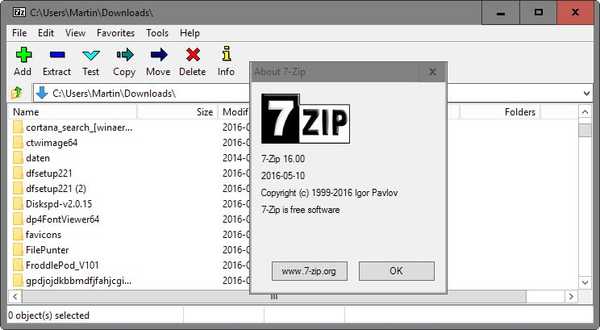
FAQ : Tout savoir sur 7-Zip
Est-ce que 7-Zip est gratuit ?
Oui, 7-Zip est totalement gratuit. Il s’agit d’un logiciel open source, ce qui signifie que vous pouvez l’utiliser, le modifier et le redistribuer sans frais. Cette gratuité est un des atouts majeurs de 7-Zip par rapport à d’autres logiciels de compression.
Comment télécharger 7-Zip gratuitement ?
Pour télécharger 7-Zip gratuitement, il suffit de visiter le site officiel de 7-Zip, 7-zip.org. Vous y trouverez les liens de téléchargement pour différentes versions du logiciel.
Où télécharger 7-Zip ?
Le téléchargement de 7-Zip doit se faire à partir de son site officiel (7-zip.org) pour garantir que vous obtenez la version authentique et sécurisée du logiciel.
Quelle version de 7-Zip choisir ?
La version de 7-Zip à choisir dépend de votre système d’exploitation. Pour les utilisateurs de Windows, choisissez entre la version 32 bits ou 64 bits en fonction de votre version de Windows. Les utilisateurs de Linux trouveront également des versions adaptées à leurs distributions.
Comment installer 7zip sur PC ?
Pour installer 7zip sur PC, téléchargez d’abord le fichier d’installation depuis le site officiel. Ensuite, double-cliquez sur le fichier téléchargé et suivez les instructions à l’écran pour terminer l’installation.
Comment avoir Zip gratuitement ?
Pour avoir une fonctionnalité de compression de fichiers en format ZIP gratuitement, vous pouvez utiliser 7-Zip, qui gère non seulement son propre format .7z mais aussi le format ZIP.
Pourquoi mon 7-Zip ne fonctionne pas ?
Si 7-Zip ne fonctionne pas correctement, cela peut être dû à diverses raisons, comme un téléchargement corrompu, des problèmes de compatibilité avec votre système, ou un conflit avec d’autres logiciels. Essayez de le réinstaller ou consultez les forums de support de 7-Zip pour des solutions spécifiques.
Comment se servir de 7zip ?
Pour utiliser 7zip, faites un clic droit sur le fichier ou le dossier que vous souhaitez compresser, puis choisissez « 7-Zip » dans le menu contextuel. Vous pouvez alors choisir de compresser en format .7z ou en d’autres formats comme ZIP. Pour décompresser, faites un clic droit sur une archive et choisissez « Extraire ici » ou « Extraire vers… » pour spécifier un dossier cible.